البوصلة لا تعمل على xiaomi. كيفية إصلاح مشاكل GPS على Xiaomi. معايرة بوصلة Xiaomi
يتمتع كل هاتف ذكي حديث يعمل بنظام Android أو iOS بالعديد من الميزات المثيرة للاهتمام. يتم تجهيز الأجهزة كل عام بوظائف أكثر تعقيدًا تجعل العمل مع الهاتف أسهل. إحدى ميزات الهواتف الذكية هي أجهزة الاستشعار، والتي يوجد منها أكثر من عشرة. لدى Xiaomi أيضًا الكثير من هذه الأشياء.
يؤدي الاستخدام طويل الأمد للجهاز إلى تعطيل أجهزة الاستشعار. ولهذا السبب، قد لا يتم ضبط السطوع التلقائي للشاشة بشكل صحيح في أوقات مختلفة من اليوم، وستكون هناك مشاكل عند الضغط على الشاشة، حيث يتم اكتشاف اللمسات بشكل غير صحيح.
أما بالنسبة للهواتف الذكية، فإن معايرة مستشعر القرب من Xiaomi ستساعد في حل المشكلة. يتيح لك هذا الإجراء تكوين استجابات المستشعر للاستجابة الصحيحة، وكذلك مع أنواع أخرى من المستشعرات. ومن الجدير بالذكر أن الأجهزة من الشركات الأخرى لا تملك هذه الوظيفة.
كيفية معايرة مستشعر القرب في Xiaomi
في معظم هواتف Xiaomi الذكية، يمكنك استخدام القائمة الهندسية التي تحتوي على اختبارات المستشعر اللازمة. لكن عليك أولاً التحقق من نشاط مستشعر القرب:
- افتح قسم "الهاتف" وانقر على "القائمة" على اليسار.
- اذهب للاعدادات.
- ابحث عن العنصر "المكالمات الواردة".
- في هذا القسم، انظر إلى السطر "مستشعر القرب"، يجب أن تكون الوظيفة نشطة.
- افتح قائمة الاتصال وأدخل رمز القائمة الهندسية القياسي: *#*#6484#*#*.
- نصل على الفور إلى نافذة اختبار مراقبة الجودة. هنا نجد العنصر "مستشعر القرب".
- نحاول تقريب إصبعنا من المستشعر الموجود على اللوحة العلوية للجهاز. إذا تغيرت قيمة "القيمة"، فهذا يعني أن المستشعر يعمل.
- انقر فوق الزر "معايرة" لمعايرة مستشعر القرب الموجود على هاتف Xiaomi.
معايرة البطارية
لماذا تحتاج إلى معايرة بطارية هواتف Xiaomi الذكية؟
أثناء الاستخدام طويل الأمد للهاتف، قد تكون البيانات المتعلقة بالشحن الكامل للبطارية وتفريغها غير صحيحة، ونتيجة لذلك، قد لا يتم شحن الهاتف الذكي بشكل صحيح. هذه المشكلة تقصر من عمر البطارية. لإصلاح هذا سوف تحتاج إلى معايرة البطارية.
الطريقة الأولى للمعايرة هي أنه يجب شحن الجهاز بالكامل أثناء تشغيله ويجب إجراء المعالجات التالية:
- افصل كابل الشحن عن الهاتف؛
- قم بإيقاف تشغيل هاتفك تمامًا وبعد بضع ثوانٍ، أعد توصيل كابل الشحن. يجب أن يضيء مؤشر LED باللون الأخضر؛
- افصل الشاحن مرة أخرى وقم بتشغيل الهاتف. بعد تحميل نظام التشغيل، قم بإيقاف تشغيله مرة أخرى. نقوم بتنفيذ كافة الإجراءات بسرعة كبيرة؛
- نبدأ في شحن الهاتف المغلق. بمجرد أن يتحول مؤشر LED إلى اللون الأخضر، افصل الهاتف الذكي عن الشاحن مرة أخرى.
- قم بتشغيله واستخدامه.
كانت هذه أسهل طريقة لمعايرة البطارية في هاتف Xiaomi.
الطريقة التالية هي استخدام حقوق الجذر. للقيام بذلك، تحتاج إلى الاستعداد من خلال قراءة كل نقطة من التعليمات أدناه:
- قم بإيقاف تشغيل الهاتف الذكي تمامًا وتوصيله بكابل الشحن. من المستحسن أن يكون المحول متصلاً بمنفذ.
- بعد أن يتحول مؤشر LED الخاص بالجهاز إلى اللون الأخضر، يجب تشغيل الجهاز والانتظار حتى يتم تحميل نظام التشغيل بالكامل.
- ستعمل الإجراءات الإضافية إذا كان لديك حقوق المستخدم المتميز. قم بتنزيل تطبيق "Root Explorer".
- انتقل إلى دليل البيانات/النظام وابحث عن ملف Batterystats.bin الذي نقوم بحذفه.
- نقوم بفصل الشاحن واستخدام الهاتف الذكي حتى يتم إيقاف تشغيله تلقائيًا.
- نقوم بشحن الهاتف بنسبة تصل إلى 100٪.
تمت الآن معايرة بطارية الهاتف الذكي xiaomi بالكامل و"تذكر" النظام قيمة السعة الدقيقة.
كيفية معايرة البوصلة
تحتوي جميع البرامج الثابتة لـ Xiaomi تقريبًا على تطبيق بوصلة مدمج. تتم معايرة البوصلة الصحيحة على النحو التالي:
- انتقل إلى إعدادات الهاتف الذكي وقسم "التطبيقات المثبتة"؛
- ابحث عن تطبيق البوصلة؛
- انقر فوق الزر "مسح البيانات" لمسح ذاكرة التخزين المؤقت؛
- إعادة تشغيل الهاتف؛
- نحن نبحث عن تطبيق البوصلة على الشاشة الرئيسية. عادة ما يكون موجودا في مجلد الأدوات.
- من خلال إطلاق البوصلة، نسمح بالوصول إلى البيانات الجغرافية.
- نحن نتصرف وفقًا للتعليمات التي تظهر على الشاشة (تحتاج إلى تنفيذ إيماءة الرقم ثمانية)، بينما يتم وضع الهاتف الذكي في وضع أفقي.
- بعد المعايرة، سيحدث الاهتزاز وستظهر البوصلة نفسها.
معايرة الشاشة
إذا، عند الضغط على الشاشة، إذا لم يستجيب المستشعر بشكل جيد، أو تم اكتشاف اللمسات بشكل غير صحيح، فمن الممكن تصحيح المشكلة. للقيام بذلك، تتم معايرة المستشعر. تتضمن العملية سلسلة الإجراءات التالية:

- لمعايرة الشاشة، يُنصح بإزالة الطبقة الواقية أو الزجاج، لكن هذه مجرد توصية؛
- نذهب إلى القائمة الهندسية عن طريق إدخال الأمر *#*#6484#*#*;
- ابحث عن خيار "لوحة اللمس"؛
- نقوم بتحريك أصابعنا عبر الشاشة حسب التعليمات.
من الممكن استخدام التطبيقات المتخصصة التي يمكن تنزيلها من Play Market. يتضمن ذلك معايرة شاشة اللمس ومعايرة العرض وما شابه. نستخدمها أخيرًا.
وهكذا، نظرنا إلى طريقتين لمعايرة الشاشة. إذا لم يساعد، فالمشكلة في مكان آخر.
معايرات أخرى
هناك العديد من أجهزة الاستشعار، ولكن أحد أهمها هو مقياس التسارع، وهو المسؤول عن التوجه في الفضاء. بمعنى آخر، إذا كان تدوير الشاشة لا يعمل بشكل صحيح، فمن المحتمل أن تكون هناك مشكلة في مقياس التسارع لديك.
تتم معايرة مقياس التسارع على هاتف Xiaomi الذكي بطريقتين: استخدام الوظائف القياسية والمغناطيس العادي.
في الحالة الأولى، تحتوي بعض البرامج الثابتة لـ Xiaomi على وظيفة معايرة مقياس التسارع في الإعدادات. إنه موجود في معلمات "العرض". بعد ذلك، ستقوم الميزة المضمنة بتكوين المستشعر تلقائيًا.
الطريقة الثانية هي استخدام القوة الميكانيكية على الهاتف الذكي باستخدام المغناطيس. لا تعمل هذه الطريقة دائمًا ويجب استخدامها بحذر (لا ينبغي أن يكون المغناطيس ممغنطًا بدرجة كبيرة).
خذ مغناطيسًا وقم بتمريره على الجزء الخلفي من الهاتف لمدة دقيقتين. يُنصح بوضع بعض القماش أو الورق بين الأشياء. بعد الإجراء، نقوم بإعادة تشغيل الجهاز والتحقق من وظيفة مقياس التسارع.

هناك خيار معايرة آخر باستخدام القائمة الهندسية. دعونا نفعل كل شيء بالترتيب:
- أدخل الأمر *#*#6484#*#* للدخول إلى القائمة الهندسية؛
- ابحث عن العنصر "المسرع" أو "مستشعر التسارع"؛
- نقوم بإمالة الهاتف في اتجاهات مختلفة: اليمين واليسار والأمام والخلف. بمجرد ظهور جميع الأسهم، اضغط على زر "المعايرة"؛
- يجب أن تظهر رسالة "نجاح المعايرة"؛
- انقر فوق موافق؛
- أنت الآن بحاجة إلى تدوير الهاتف الذكي في دائرة لمعايرة المستشعر المغناطيسي. نحمل الجهاز في وضع أفقي أو رأسي؛
- نحن في انتظار الاهتزاز والرسالة النهائية.
نظام تحديد المواقع العالمي (GPS) هو نظام تحديد المواقع المكاني الذي سيسمح لك بمعرفة مكانك إذا كنت ضائعًا أو لا تعرف كيفية الوصول إلى المكان الصحيح. كقاعدة عامة، تم تجهيز جميع الأجهزة المحمولة الحديثة بهذه الوحدة ويمكنك استخدامها إذا رغبت في ذلك. كيفية تمكين GPS على هاتف Xiaomi الذكي؟
تعليمات
أولاً، قم بخفض مركز الإشعارات، وقم بتوسيع القائمة بالكامل باستخدام الأزرار السريعة وابحث عن عنصر GPS. اعتمادًا على موضوع البرنامج الثابت، قد يختلف رمز GSP الموجود على Xiaomi.
إذا كان الرمز مفقودا، فأنت بحاجة إلى النقر فوق الرمز الأيمن السفلي، الذي يفتح قائمة الإعدادات لهذه الكتلة، والعثور على رمز GPS وإضافته إلى قائمة الوصول السريع.
ومع ذلك، يحتوي هذا النظام أيضًا على بعض الإعدادات. للوصول إليهم، عليك أن تضع إصبعك على أيقونة GPS لبضع ثوان وتنتظر حتى يتم فتح القائمة.

يجب عليك فيه اختيار الطريقة التي سيحدد بها النظام إحداثيات موقعك بالضبط:
- فقط باستخدام نظام تحديد المواقع العالمي (GPS)؛
- فقط باستخدام شبكات GSM وWiFi؛
- شبكات GPS + GSM و WiFi.
يتواءم الخيار الأخير بشكل أسرع مع البحث عن الإحداثيات، حيث أن كل برج GSM ينقل إحداثياته على الفور إلى الجهاز المحمول، وبالتزامن مع وحدة GPS، ستكون بيانات تحديد الموقع هي الأكثر دقة.
ما هو استخدام نظام تحديد المواقع العالمي (GPS)؟
- استخدم هاتفك الذكي كملاح عند السفر وزيارة أماكن غير مألوفة باستخدام خرائط Google و Maps.me وغيرها.
- شارك موقعك مع الأصدقاء والزملاء على الشبكات الاجتماعية: Viber، WhatsApp، Instagram؛
- العب الألعاب الحديثة بتقنية الواقع المعزز. وكانت أشهر هذه الألعاب هي لعبة Pokemon Go.
كيفية تعطيل GPS على Xiaomi؟
لإيقاف تشغيل نظام تحديد المواقع العالمي (GPS)، يتعين عليك النقر على أيقونة الاختصار المقابلة في مركز الإشعارات. يمكن أن يكون هذا مفيدًا إذا لم تكن هناك حاجة إلى الملاح وكانت البطارية منخفضة. سيؤدي تعطيل وحدة GPS إلى إبطاء استهلاك الطاقة في جهازك المحمول.
نعتقد أن الكثيرين واجهوا مثل هذه الحالات، بعد مرور بعض الوقت، بعد شراء أي "أداة" (الهاتف الذكي أو الجهاز اللوحي أو الكمبيوتر المحمول، وما إلى ذلك)، تم تحديد مشاكل معينة في تشغيلها. ربما لم تستخدم بعض الوظائف في أول يومين بعد الشراء، وعندما قررت تجربتها عمليًا، تبين أنها لا تعمل (قد تكون هذه وحدة Wi-fi، 3G(4G)، Bluetooth، 3.5 مقبس مم لتوصيل سماعات الرأس، وما إلى ذلك). إذا اشتريت جهازًا جديدًا، فمن غير المرجح أن يحدث له أي شيء في غضون يومين (ما لم يتم غرقه أو إسقاطه وما إلى ذلك خلال هذه الفترة بالطبع)، من هنا يمكننا أن نستنتج أن هذا عيب في المصنع. سنخبرك في هذه المقالة بكيفية اختبار الجهاز بحثًا عن العيوب قبل الشراء باستخدام القائمة الهندسية.
القائمة الهندسيةهي أداة مساعدة مدمجة تسمح لك بعرض بيانات حول المكونات المثبتة في هاتفك الذكي (الجهاز اللوحي)، وكذلك التحقق من وظائفها. يتم تثبيت هذه الأداة المساعدة في البداية على جميع الهواتف الذكية (لا حاجة لتثبيت برامج طرف ثالث)، مما يجعل من الممكن التحقق بسرعة من الامتثال للمواصفات الفنية المذكورة، وكذلك اختبار جميع مكونات الجهاز.
مثال:
ليس سراً أن نفس طراز هواتف Xiaomi الذكية يمكن أن يحتوي على مصفوفات عرض مختلفة مثبتة. تتيح لك القائمة الهندسية (المشار إليها فيما يلي باسم "IM")، قبل الشراء، استخدام نوع المصفوفة التي تعتبر، في رأيك (أو وفقًا للخبراء)، الأفضل، والتحقق منها على الفور "بحثًا عن وحدات البكسل الميتة". " يمكنك أيضًا معرفة وحدات الكاميرا المثبتة في هذا الجهاز.
تقدم "IM" عددًا كبيرًا من الاختبارات التي يمكنها بسهولة تحديد الخلل في أي وحدة للهاتف الذكي. هناك أيضًا القدرة على تكوين بعض المكونات، على سبيل المثال، معايرة المستشعر. بعد ذلك، سنصف بمزيد من التفصيل جميع الوظائف الممكنة لـ "IM".
كيف تذهب إلى "IM"؟
هناك عدة طرق لتسجيل الدخول:
1. ب معيارتطبيق "الهاتف" (لا يعمل في برامج الاتصال التابعة لجهات خارجية)، اطلب: *#*#6484#*#*

هذه المجموعة هي الأكثر شيوعًا، ولكن إذا لم تناسبك، فجرّب الخيارات التالية: *#*#3646633#*#* أو *#*#4636#*#*
2. انتقل إلى "الإعدادات" - "حول الهاتف" - انقر 5 مرات متتالية على عنصر "إصدار Kernel"

حتى تظهر كلمة "IM".
الآن دعونا نلقي نظرة على جميع نقاط "IM" بمزيد من التفصيل:
1.إصدار البرنامج
هذا هو العنصر الأول والوحيد الذي يتم عرضه معلومات حول المكونات المثبتةومصنعيها ومعرفاتها وإصداراتها، وجميع الفقرات اللاحقة عبارة عن اختبارات. عند مغادرة هذه النقطة، ستعرض "IM" إجراء اختبار كامل.

إذا قمت بالنقر فوق "موافق" الآن، فستبدأ دورة الاختبار بأكملها؛ وإذا قمت بتحديد "إلغاء"، فستعود إلى صفحة "IM" الرئيسية.
لذلك، دعونا ننتقل إلى الاختبارات وأوصافها.
2. اختبار بطاقة SIM
في هذه المرحلة، يتم اختبار ما تم تثبيته في الهاتف الذكي بطاقات SIM، مثال على اجتياز الاختبار يبدو كما يلي:

للانتقال إلى الاختبار التالي، انقر فوق "موافق". عند النقر فوق "خطأ"، تعود إلى صفحة "المراسلة الفورية" الرئيسية (سيحدث هذا في جميع الاختبارات، ولن نركز على هذا أكثر).
3. اللون
هذا الاختبار مخصص ل تحديد البكسلات الميتة على شاشة الهاتف الذكي. إذا أتيحت لك الفرصة لإجراء هذا الاختبار قبل شراء هاتف ذكي (تشتريه من متجر، ولا تطلبه عبر الإنترنت)، تأكد من القيام بذلك(بطبيعة الحال، هذا مناسب فقط للشاشات التي تحتوي على مصفوفة IPS؛ لا تحتوي شاشات Amoled على هذا العيب بسبب ميزة التصميم الخاصة بها). إذا اكتشفت وجود بكسلات ميتة (أو عدة بكسلات) بعد الشراء، فلن يقوم أي بائع (سواء كان متجرًا عاديًا في مدينتك، أو متجرًا عبر الإنترنت) باستبدالها ببكسل آخر، بشاشة عادية، لأن... لا يعد وجود وحدات البكسل الميتة (حتى العديد منها) حالة ضمان، وبكمية لا يمكنك أبدًا الاعتراض على أن هاتفك به "عيب في المصنع" بالفعل؛ كانت هناك حالات عندما كان الهاتف الذكي الذي تم طلبه من خلال متجر عبر الإنترنت (Aliexpress) يحتوي على بكسل ميت (يتوهج باللون الأبيض على خلفية سوداء، مباشرة في وسط الشاشة، يبدو "مثير للاشمئزاز" للغاية، خاصة عند مشاهدة مقاطع الفيديو). اضطررت إلى "التحدث" مع البائع لفترة طويلة جدًا (منذ فتح النزاع)، الذي لم يرغب في تعويض جزء من تكاليف شراء هذا الهاتف الذكي، بحجة أن هذا لا يعتبر عيبًا. ونتيجة لذلك، تمكنا من الاتفاق على مبلغ تعويض قدره 10 دولارات (عند فتح نزاع، تم ذكر المزيد). الأمر الأكثر إثارة للاهتمام هو أن هذا البكسل تمت معالجته باستخدام برنامج "Pixel Fixer"، وحتى يومنا هذا لا يواجه الهاتف الذكي أي مشاكل في عرض المعلومات على الشاشة (أكثر من 1.5 عام).
على سطح المكتب، أثناء الاستخدام اليومي، قد لا تظهر بكسلات ميتة. يمكن أن يتوهج بأي لون على خلفية سوداء أو على العكس من ذلك على خلفية بيضاء. هناك أيضًا خيارات توهج بألوان أخرى. ولهذا السبب يقدم هذا الاختبار الألوان الأساسية، حيث يكون من السهل جدًا تحديد البكسل الميت، إذا كان موجودًا. عند إجراء هذا الاختبار، من الأفضل تحويل سطوع الشاشة إلى الحد الأقصى.

4. الاختبار الذاتي للوحة اللمس
يتم تشغيل اختبار الشاشة دون تدخل المستخدم ثم ينتقل إلى الاختبار التالي.
5. تشغيل الموسيقى على بطاقة SD
تم تصميم هذا الاختبار للتحقق المتحدث الرئيسي للهاتف الذكي. من خلال مكبر الصوت هذا، يتم إعادة إنتاج الأرقام بصوت أنثوي، والذي يجب عليك إدخاله على لوحة المفاتيح الرقمية المعروضة على الشاشة.

6. تلقي
امتحان ديناميات المحادثة. مبدأ اجتياز الاختبار هو نفسه كما هو الحال مع المتحدث الرئيسي.
7. نظام تحديد المواقع
8. عنوان الشبكة المحلية اللاسلكية
عروض عنوان ماكالأجهزة. عند الاتصال بشبكة Wi-Fi، يعرض اسم الشبكة وعنوان IP وقوة الإشارة المستلمة وسرعة الاتصال.
9. واي فاي
فحص وحدة واي فاي. يعرض جميع الشبكات المتاحة ضمن النطاق.

10. عنوان بلوتوث
عرض معلومات حول عنوان ماكمحول بلوتوث.

11. بلوتوث
فحص وحدة بلوتوث. يقوم بمسح وعرض قائمة الأجهزة الموجودة ضمن النطاق
12. مستشعر الضوء
اختبارات مستشعر الضوء(ضروري للتشغيل الصحيح لسطوع الشاشة التلقائي)

13. مستشعر القرب
اختبارات مستشعر القرب(يستخدم لإيقاف تشغيل الشاشة أثناء المكالمة)

14. المحرك
امتحان محرك الاهتزاز(الاهتزاز للمكالمات والرسائل والإشعارات وما إلى ذلك)
الاختبارات المتاحة: اهتزاز قصير- اهتزاز قصير و الاهتزاز الطويل- اهتزاز طويل.

15. المفتاح
اختبار الزر: " قائمة طعام», « بيت», « خلف», « حجم +», « مقدار -», « على (عن.)»
الأزرار المضغوطة، إذا نجحت في الاختبار، يتم تمييزها باللون الأخضر.

16.touchpanel_gr
فحص شاشة اللمس. للتحقق، تحتاج إلى الطلاء على جميع المستطيلات البيضاء على الشاشة عن طريق تمرير إصبعك فوقها. بهذه الطريقة يمكنك التحقق من سطح شاشة اللمس بالكامل للتأكد من وظائفها.
17.touchpanel_bow
واحدة أخرى فحص الشاشة. في هذه الحالة، تحتاج إلى رسم شيء مثل مفتاح رسومي، يتم عرضه كخطوط على الشاشة.

18. بقيادة
ضوء الخلفية- أقصى سطوع للشاشة
الإضاءة الخلفية داكنة— الحد الأدنى من سطوع الشاشة
الصمام الأحمر— يضيء مؤشر الحدث باللون الأحمر (إذا كان هناك مؤشر)
الصمام الأخضر— يضيء مؤشر الحدث باللون الأخضر
الصمام الأزرق— يضيء مؤشر الحدث باللون الأزرق
الشعلة0 على- تشغيل الفلاش (المصباح اليدوي)
الشعلة 1 على- تشغيل الفلاش الثاني (إن وجد)
أدى المفتاح— التحقق من الإضاءة الخلفية للأزرار الموجودة أسفل الشاشة (إذا كان الجهاز يدعمها)
19. الكاميرا الخلفية
الكاميرا الخلفية. فحص الكاميرا الرئيسية (الخلفية).

20. الكاميرا الأمامية
الكاميرا الأمامية.فحص الكاميرا الأمامية

21. حلقة تحدث بالميكروفون
فحص الجودة الميكروفون الرئيسييجب أن يكون مستوى الإشارة أكثر من 29 ديسيبل.

22. اختبار الاتصال
اختبار آخر الميكروفون الرئيسي(اختبار الاتصال)، وكذلك ديناميات المحادثة. عليك أن تقول شيئًا ما في الميكروفون، ويجب أن تسمع ما تقوله في مكبر الصوت.

23. ميكروفون فرعي لاسترجاع مكبر الصوت
فحص ميكروفون إضافي، والذي يستخدم لتقليل الضوضاء أثناء المحادثات (غير موجود في جميع الهواتف الذكية).

24. المسرع
مقياس التسارع- جهاز استشعار يحدد الموقع المكاني للهاتف الذكي. يستخدم بشكل أساسي لتمكين وظيفة التدوير التلقائي للشاشة. من الممكن أيضًا تكوين (من خلال تطبيقات مختلفة) لإيقاف تشغيل مستوى الصوت عند وجود مكالمة واردة عن طريق قلب الهاتف الذكي ووجهه لأسفل أو تعيين إجراء عند هز الهاتف الذكي.

25. الاستشعار المغناطيسي
جهاز استشعار مغناطيسي (مقياس المغناطيسية)، ضروري لتشغيل برنامج البوصلة الذي يتتبع اتجاه الجهاز في الفضاء بالنسبة للأقطاب المغناطيسية للأرض.

26. الجيروسكوب
جيروسكوب -تستخدم بشكل رئيسي في الألعاب للتحكم في دوران الشاشة.

27. اختبار مستشعر القاعة
مستشعر Hall هو مستشعر قادر على اكتشاف وجود المجال المغناطيسي وكثافته وتغير شدته (غير متوفر في جميع الهواتف الذكية).
يستخدم في:
- بوصلة رقمية، تستخدم لتحسين تحديد المواقع.
— هذا هو التفاعل مع الحالات الشائعة للهواتف الذكية والأجهزة اللوحية.

28. البرنامج المساعد لسماعة الرأس
امتحان اتصالات سماعة الرأس(سماعة الرأس) في مقبس مقاس 3.5 مم (إن وجد).

29. مفتاح سماعة الرأس
فحص الأزرار الموجودة على سماعة الرأس(سماعات الرأس) إن وجدت.

30. استرجاع سماعة الرأس
فحص الميكروفون على سماعة الرأس(سماعات الرأس)، إذا كان هناك ميكروفون. إذا كان ذلك متاحًا، عند التحدث عبر الميكروفون، يجب أن تسمع ما تقوله من خلال سماعات الرأس.
31. اف ام
فحص راديو FM.نختار تردد محطة معروف (على الرغم من وجود بحث تلقائي عن المحطات)، ونتحقق من النتيجة.
32. توصيل سماعة الرأس
التحقق من فصل سماعات الرأس (سماعات الرأس).
33. توصيل الشاحن
فحص شحن الهاتف الذكيعند توصيل الشاحن.
34. قابس الشاحن
فحص انقطاع الشاحن.
35.OTG المكونات في
عمل الاختبار وتغ. قم بتوصيل محرك أقراص فلاش بمنفذ USB صغير (Type-C) باستخدام موصل مناسب أو عبر محول.
36.OTG قم بتوصيله
فحص تعطيل جهاز OTG.

37. سعة البطارية
امتحان بطارية الهاتف الذكي. يتم عرض معلومات حول درجة الحرارة وشحن البطارية.
38.بطاقة SD
اختبارات بطاقات SD. يتم عرض معلومات حول بطاقة الذاكرة المثبتة في الهاتف الذكي وحجمها والمساحة الخالية عليها.
39. اختبار إرسال الأشعة تحت الحمراء
فحص جهاز إرسال الأشعة تحت الحمراء، إذا كان متاحا. يستخدم للتحكم في الأجهزة المنزلية كجهاز تحكم عن بعد.
بعد اجتياز جميع الاختبارات، سيظهر لك شيء مثل هذا:
يتم تمييز الاختبارات التي تم اجتيازها بنجاح باللون الأخضر مع نقش "اجتياز"، ويتم تمييز الاختبارات الفاشلة باللون الأحمر مع نقش "فشل".
خاتمة:
كما يتبين من مراجعة الاختبارات، يتيح لك "IM" اختبار جميع عناصر الهاتف الذكي تقريبًا وتحديد الأخطاء (إن وجدت). هناك أيضًا إمكانية معايرة أجهزة استشعار معينة؛ وهذا يمكن أن يساعد إذا كان المستشعر لا يؤدي الوظائف المخصصة له أو لا يؤديها بشكل صحيح.
الآن أنت تعرف كيف تحمي نفسك عند شراء هاتف ذكي جديد. تأكد من فحص هاتفك الذكي قبل الشراء؛ فربما ستتمكن من تحديد المشاكل واستبدال الهاتف الذكي بآخر لا يعاني من هذه المشاكل. وهذا بدوره يمكن أن يوفر عليك قدرًا كبيرًا من الوقت والأعصاب إذا كان عليك الاتصال بخدمة لإصلاح هاتفك الذكي أو استبداله بموجب الضمان.
وظيفة الملاحة GPS متاحة الآن في كل هاتف ذكي حديث. يحتاج معظم الناس إلى هذه التكنولوجيا يوميًا تقريبًا. على سبيل المثال، غالبًا ما يستخدم السائقون الذين ليس لديهم ملاحون في السيارة أدواتهم المحمولة كملاحة محمولة. نظرًا لأن هذه الأجهزة ليست مصممة لتكون ملاحًا كاملاً، فإن تشغيلها يفشل أحيانًا.
غالبًا ما يكون هذا بسبب إعدادات البرنامج غير الصحيحة. بالنسبة للعديد من الأشخاص، لا يعمل نظام تحديد المواقع العالمي (GPS) على أجهزة Xiaomi، أي أنه يعرض الموقع غير الصحيح. هناك عدة طرق لجعل جهازك يبحث عن الأقمار الصناعية بشكل أسرع.
اختبار الاتصال
لمقارنة نتائج معالجاتك بالجهاز، نوصي باستخدام برنامج اختبار GPS. سيُظهر لك عدد الأقمار الصناعية التي يشاهدها هاتفك، والأقمار التي يتصل بها وجودة هذا الاتصال.
حالة GPS - يعرض حالة GPS، سواء كان ممكّنًا حاليًا أم لا. كل عمود عبارة عن قمر صناعي يراه هاتفك، ويمكن رؤية العدد الإجمالي له في الزاوية اليسرى العليا من "قيد العرض"، في الزاوية اليمنى العليا من "قيد الاستخدام" - كم عدد العناصر التي يستخدمها الهاتف. يشير لون العمود ورقمه إلى جودة الاتصال.
- العمود الرمادي - لا يتم استخدام القمر الصناعي
- من 0 إلى 20 (أحمر، برتقالي) - الاتصال ضعيف
- من 20 إلى 40 (أصفر) - جودة مقبولة
- من 40 (أخضر) - جودة ممتازة
ستجد في البرنامج العديد من الوظائف المفيدة، مثل خريطة القمر الصناعي والبوصلة والدقة والمزيد.
نعطي الوصول إلى التطبيق المطلوب
- بالإضافة إلى ذلك؛
- البطارية والأداء؛
- وضع الخلفية؛
- التطبيقات.

حدد التطبيق المطلوب الذي لا يعمل بشكل صحيح مع وحدة GPS. نمنح البرنامج المطلوب الوصول الكامل ونزيل جميع القيود.
تغيير إعدادات النظام
هناك عدد من المستخدمين الذين يعثر هاتفهم الذكي على العديد من الأقمار الصناعية، ولكنه يعرض نقطة تحديد الموقع الخاطئة ويعمل بشكل سيئ وبطيء. هنا لا يلعب إصدار البرنامج الثابت أي دور. على سبيل المثال، على جهاز Xiaomi Mi5، كانت هناك مشاكل في نظام تحديد المواقع العالمي (GPS) في معظم البرامج الثابتة، المخصصة والمخزونية. يمكن حل المشكلة عن طريق إجراء تغييرات على ملف النظام.
لإجراء تغييرات على النظام، يجب عليك الحصول على .
- قم بتنزيل أي مستكشف. يمكنك استخدام ES Explorer أو Root Explorer.
- انتقل إلى مجلد النظام/الخ. هناك نبحث عن ملف يسمى gps.config.

- نوصي بنسخ هذا الملف مقدمًا. بعد إجراء التغييرات، قد يتوقف التنقل عن العمل تمامًا، لذا قد تكون النسخة الاحتياطية مفيدة.
- افتح الملف باستخدام محرر النصوص المدمج، وانتقل إلى نهاية الملف وأضف ما يلي في سطر جديد:
NTP_SERVER=ru.pool.ntp.org
- احفظ التغييرات وأعد تشغيل الهاتف الذكي.
- وللتأكد تمامًا، يمكنك أيضًا إعادة تعيين ذاكرة التخزين المؤقت.
تم أيضًا اختبار هذه الطريقة بنجاح على Xiaomi mi4 والعديد من أجهزة Android الأخرى. وبعد إجراء تغييرات على ملف النظام، عثر الهاتف الذكي على الموقع بدقة، مع وجود خطأ يبلغ 2 متر فقط.
المشاكل المحتملة مع MiKey
حل عادي إلى حد ما للمشكلة المرتبطة بزر MiKey خاص. لاحظ مستخدمو أجهزة xiaomi redmi note 3 pro أن نظام تحديد المواقع العالمي (GPS) لا يعمل عند إدخال زر MiKey الإضافي في مقبس سماعة الرأس بالهاتف.

في الواقع، تستغرق بعض الأجهزة وقتًا طويلاً جدًا للاتصال بالأقمار الصناعية باستخدام زر واحد.
كما اتضح فيما بعد، يتداخل MiKey مع التشغيل العادي لهوائي GPS، لذلك يتم الاتصال ببطء.
التحقق من جهات الاتصال لهوائي GPS
إذا جربت كل الطرق، لكن نظام تحديد المواقع العالمي (GPS) الخاص بك لا يزال لا يعمل، فأنت بحاجة إلى التحقق من جهات اتصال هوائي نظام تحديد المواقع العالمي (GPS).
انتبه، تتضمن هذه الطريقة تفكيك الجهاز، مما قد يؤدي إلى إبطال الضمان. إذا لم تكن واثقا من قدراتك، فلا ننصح باستخدام هذه الطريقة. أنت تفعل كل الإجراءات على مسؤوليتك الخاصة.
يجب أن يتم هذا الإجراء بعناية حتى لا تتلف اللوحة الأم.
- قم بإزالة الغطاء الخلفي للهاتف.
- باستخدام مفك البراغي فيليبس، تحتاج إلى فك الغطاء المعدني الموجود فوق البطارية. نقوم بإزالته من الجهاز.
- سترى على لوحة الهاتف الذكي العديد من النوابض التي يجب تنظيفها باستخدام ملف مصغر أو مفك براغي. هذه هي نقاط اتصال الهوائي التي تتلامس مع الغطاء المعدني. إذا كان الاتصال ضعيفا، فإن مستوى الإشارة سيكون منخفضا، مما يؤدي إلى البحث الطويل عن الأقمار الصناعية.

- من غير المعروف بالضبط أي منهم مسؤول عن استقبال إشارة GPS، لذا امسح كل شيء. افعل نفس الشيء على الغطاء المعدني من الداخل.
- نضع الغطاء في مكانه ونشدد البراغي. أغلق الغطاء الخلفي الرئيسي وأعد تشغيل الهاتف الذكي.
قرر أحد المستخدمين الأمريكيين أن يسلك طريقًا مختلفًا؛ حيث قام بثني نقاط الاتصال بحيث تكون على أقصى اتصال مع الهوائيات الموجودة على الغلاف الداخلي. يمكن رؤية تقرير الصور الخاص به أدناه مباشرةً (يمكنك التمرير خلال الصور).
موقع الهوائي قبل الإصلاح بعد الإصلاح
بعد العمليات التي تم إجراؤها، أصبح جهازنا التجريبي يبحث الآن عن عدد أكبر من الأقمار الصناعية، وزادت جودة الإشارة، وبالتالي أصبحت دقة الموقع الآن أقل خطأ.
 كيفية عرض صورة من شاشة ماك بوك على التلفزيون؟
كيفية عرض صورة من شاشة ماك بوك على التلفزيون؟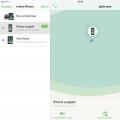 كيفية إعداد ميزة Find My iPhone (iPad)
كيفية إعداد ميزة Find My iPhone (iPad) بريد Gmail - إدارة البريد الإلكتروني ابحث عن بريد إلكتروني في Gmail
بريد Gmail - إدارة البريد الإلكتروني ابحث عن بريد إلكتروني في Gmail